使用cert-manager自动签发证书
前言:本地部署版本不是高可用版本,为单节点,目的是用于演示。
helm repo add ingress-nginx https://kubernetes.github.io/ingress-nginx
helm repo update
helm search repo ingress-nginx -l
NAME CHART VERSION APP VERSION DESCRIPTION
ingress-nginx/ingress-nginx 4.9.1 1.9.6 Ingress controller for Kubernetes using NGINX a...
ingress-nginx/ingress-nginx 4.9.0 1.9.5 Ingress controller for Kubernetes using NGINX a...
ingress-nginx/ingress-nginx 4.8.3 1.9.4 Ingress controller for Kubernetes using NGINX a...生成 values.yaml:
helm show values ingress-nginx/ingress-nginx --version 4.9.1 > ingress-nginx-values.yaml查看清单:
helm template ingress-nginx ingress-nginx/ingress-nginx -n ingress-nginx --create-namespace -f ./ingress-nginx-values.yaml --version 4.9.1 > ingress-nginx.yaml部署ingress:
helm install ingress-nginx ingress-nginx/ingress-nginx -n ingress-nginx --create-namespace -f ./ingress-nginx-values.yaml --version 4.9.1查看svc:
kubectl get svc -n ingress-nginx
NAME TYPE CLUSTER-IP EXTERNAL-IP PORT(S) AGE
ingress-nginx-controller LoadBalancer 10.98.31.255 <pending> 80:30838/TCP,443:32535/TCP 5m15s
ingress-nginx-controller-admission ClusterIP 10.100.236.138 <none> 443/TCP 5m15smkdir -p ~/cert-manager && cd ~/cert-manager
# ingress/nginx/whoami.yaml
cat > whoami.yaml <<EOF
apiVersion: apps/v1
kind: Deployment
metadata:
name: whoami
namespace: sandbox
labels:
app: containous
name: whoami
spec:
replicas: 2
selector:
matchLabels:
app: containous
task: whoami
template:
metadata:
labels:
app: containous
task: whoami
spec:
containers:
- name: containouswhoami
image: containous/whoami
resources:
ports:
- containerPort: 80
---
apiVersion: v1
kind: Service
metadata:
name: whoami
namespace: sandbox
spec:
ports:
- name: http
port: 80
selector:
app: containous
task: whoami
type: ClusterIP
---
apiVersion: networking.k8s.io/v1
kind: Ingress
metadata:
name: whoami-ingress
namespace: sandbox
annotations:
kubernetes.io/ingress.class: nginx
nginx.ingress.kubernetes.io/rewrite-target: /
spec:
rules:
- host: www.example.com
http:
paths:
- path: /
pathType: Prefix
backend:
service:
name: whoami
port:
number: 80
EOF创建whoami
kubectl apply -f whoami.yaml
# 查看资源创建
kubectl get pod -l app=containous
NAME READY STATUS RESTARTS AGE
whoami-bc9597656-2lh82 1/1 Running 0 12m
whoami-bc9597656-86ss4 1/1 Running 0 12m
# 查看Ingress
kubectl get ingress
NAME CLASS HOSTS ADDRESS PORTS AGE
whoami-ingress <none> whoami.todoit.tech 80 7m59s
# 测试连通性
curl -x 10.98.31.255:80 http://www.example.com
Hostname: whoami-bc9597656-86ss4
IP: 127.0.0.1
IP: 10.244.85.240
RemoteAddr: 10.244.58.243:42416
GET / HTTP/1.1
Host: whoami.todoit.tech
User-Agent: curl/7.81.0
Accept: */*
Proxy-Connection: Keep-Alive
X-Forwarded-For: 10.244.32.128
X-Forwarded-Host: whoami.todoit.tech
X-Forwarded-Port: 80
X-Forwarded-Proto: http
X-Forwarded-Scheme: http
X-Real-Ip: 10.244.32.128
X-Request-Id: 6ee4fd71f49157f2e8ce33e89fa4ba75
X-Scheme: http-
官方文档:https://cert-manager.io,中文文档:https://k8s-docs.github.io/cert-manager-docs/installation
-
letsencrypt:https://letsencrypt.org/zh-cn/docs/challenge-types
-
cloudflare:https://www.cloudflare.com/zh-cn
Cert-manager 是一个在 Kubernetes 上自动化管理和发放 TLS/SSL 证书的工具。它通过自动化证书的发行、续期和使用,来简化 Kubernetes 集群中的密钥和证书的管理工作。
2.1.核心概念
-
Issuer 和 ClusterIssuer: 这些资源表示证书颁发者。Issuer 在单个命名空间中操作,而 ClusterIssuer 在整个集群中操作。它们定义了如何向证书颁发机构(CA)请求证书。
-
Certificate: 代表一个证书请求。这个资源包含请求证书所需的所有信息,比如域名、密钥算法、证书颁发者等。
-
Secrets: Cert-manager 使用 Kubernetes 的 Secrets 存储生成的证书和私钥,以便可以安全地在集群内部共享和使用。
-
ACME: 自动证书管理环境(ACME)是一种协议,它允许自动验证域名所有权并颁发证书。Cert-manager 支持 ACME,使得与 Let's Encrypt 这样的 CA 无缝集成成为可能。
Cert-manager 的一些关键功能包括:
-
证书自动续期: 它可以自动检测即将到期的证书并重新申请证书,确保服务的 TLS 加密不会因证书过期而中断。
-
多供应商支持: 支持从多个证书颁发机构申请证书,包括但不限于 Let's Encrypt、HashiCorp Vault、Venafi 等。
-
多种验证方法: 支持多种域验证方式,包括 HTTP-01、DNS-01 等,来满足不同的环境和要求。
-
Webhook 支持: 允许通过 Webhook 扩展 cert-manager 来支持额外的验证方法和颁发者类型。
2.3.使用场景
Cert-manager 主要用于需要自动化证书管理的场景,比如:
-
HTTPS 服务: 在 Kubernetes 集群中运行的任何服务,如果需要通过 HTTPS 提供服务,都需要有效的 TLS 证书。
-
内部服务通信: 集群内部服务之间的通信,使用 TLS 可以确保数据在传输中的安全性。
-
微服务架构: 在微服务架构中,各个服务可能需要独立的证书来保障服务间的加密通信
支持kubernetes对应版本:https://cert-manager.io/docs/releases/#installing-with-regular-manifests
3.1.yaml文件
参考官方:https://cert-manager.io/docs/installation/kubectl
kubectl apply -f https://github.com/cert-manager/cert-manager/releases/download/v1.14.2/cert-manager.yaml3.2.helm部署
参考官方:https://cert-manager.io/docs/installation/helm
cert-manager 通常通过 Helm 包管理器安装。首先,你需要将 Jetstack 的 Helm 仓库添加到你的 Helm 仓库列表中:
helm repo add jetstack https://charts.jetstack.io
helm repo update3.2.2安装 cert-manager
现在可以使用 Helm 安装 cert-manager。这通常包括创建一个命名空间(例如 cert-manager),然后安装 cert-manager Helm 图表。
查看版本:
helm search repo cert-manager
NAME CHART VERSION APP VERSION DESCRIPTION
jetstack/cert-manager v1.14.2 v1.14.2 A Helm chart for cert-manager
jetstack/cert-manager-approver-policy v0.12.1 v0.12.1 approver-policy is a CertificateRequest approve...
jetstack/cert-manager-csi-driver v0.7.1 v0.7.1 cert-manager csi-driver enables issuing secretl...
jetstack/cert-manager-csi-driver-spiffe v0.4.1 v0.4.1 csi-driver-spiffe is a Kubernetes CSI plugin wh...
jetstack/cert-manager-google-cas-issuer v0.8.0 v0.8.0 A Helm chart for jetstack/google-cas-issuer
jetstack/cert-manager-istio-csr v0.8.1 v0.8.1 istio-csr enables the use of cert-manager for i...
jetstack/cert-manager-trust v0.2.1 v0.2.0 DEPRECATED: The old name for trust-manager. Use...
jetstack/trust-manager v0.8.0 v0.8.0 trust-manager is the easiest way to manage TLS ...部署cert-manager:
helm install cert-manager jetstack/cert-manager -n cert-manager --create-namespace --version v1.14.2 --set installCRDs=true --set prometheus.enabled=false
#如果想查看生成的清单,可以使用
helm template cert-manager jetstack/cert-manager -n cert-manager > cert-manager.yaml3.3.检查 cert-manager
# helm部署
kubectl wait --for=condition=Ready pods --all -n cert-manager
pod/cert-manager-858f558868-2gzk2 condition met
pod/cert-manager-cainjector-748b48cf55-cnrlc condition met
pod/cert-manager-webhook-6b79759579-r94cc condition met3.4.安装命令cmctl
3.4.1安装go
go官网:
sudo apt update
wget https://go.dev/dl/go1.20.1.linux-amd64.tar.gz
sudo tar -C /usr/local -xzf go1.20.1.linux-amd64.tar.gz
ls /usr/local/go
echo "export PATH=$PATH:/usr/local/go/bin" >> ~/.bash_profile
source ~/.bash_profile
go version3.4.2cmctl安装
安装参考:
curl -fsSL -o cmctl.tar.gz https://github.com/cert-manager/cert-manager/releases/latest/download/cmctl-linux-amd64.tar.gz
tar xzf cmctl.tar.gz cmctl
sudo mv cmctl /usr/local/bincert-manager 的 Issuer 和 ClusterIssuer 都是用来定义证书颁发的实体的资源对象。
-
是命名空间级别的资源,用于在命名空间内颁发证书。例如,当您需要使用自签名证书来保护您的服务,或者使用 Let's Encrypt 等公共证书颁发机构来颁发证书时,可以使用
Issuer。 -
ClusterIssuer是集群级别的资源,用于在整个集群内颁发证书,可跨命名空间使用。例如,当您需要使用公司的内部 CA 来颁发证书时,可以使用ClusterIssuer。
参考官方:
4.1.cert-manager自签名证书
4.1.1创建自签名证书Issuer
cat > cert-resource.yaml <<EOF
apiVersion: v1
kind: Namespace
metadata:
name: cert-manager-test
---
apiVersion: cert-manager.io/v1
kind: Issuer
metadata:
name: test-selfsigned
namespace: cert-manager-test
spec:
selfSigned: {}
EOF创建资源:
kubectl apply -f cert-resource.yaml
# 查看创建Issuer
kubectl get -n cert-manager-test Issuer
NAME READY AGE
test-selfsigned True 12s4.1.2生成证书
cat > certificate-example-com.yaml <<EOF
apiVersion: cert-manager.io/v1
kind: Certificate
metadata:
name: selfsigned-cert
namespace: cert-manager-test
spec:
dnsNames:
- example.com
secretName: selfsigned-cert-tls
issuerRef:
name: test-selfsigned
EOF创建资源:
kubectl apply -f certificate-example-com.yaml
# 查看创建Certificate
kubectl get -n cert-manager-test Certificate
NAME READY SECRET AGE
selfsigned-cert True selfsigned-cert-tls 23sapiVersion: networking.k8s.io/v1
kind: Ingress
metadata:
name: ingress-myapp
namespace: cert-manager-test
annotations:
kubernetes.io/ingress.class: nginx
cert-manager.io/issuer: test-selfsigned # 这里直接指定issuer或者ClusterIssuer就会自动创建secret
kubernetes.io/tls-acme: "true"
spec:
....ClusterIssuer,ingress文件内配置应是cert-manager.io/cluster-issuer: <name>
cat > nginx.yaml <<EOF
apiVersion: apps/v1
kind: Deployment
metadata:
name: myapp-deploy
namespace: cert-manager-test
spec:
replicas: 1
selector:
matchLabels:
app: myapp
release: canary
template:
metadata:
labels:
app: myapp
release: canary
spec:
containers:
- name: myapp
image: nginx:stable
ports:
- name: http
containerPort: 80
---
apiVersion: v1
kind: Service
metadata:
name: myapp
namespace: cert-manager-test
spec:
selector:
app: myapp
release: canary
ports:
- name: http
port: 80
targetPort: 80 # pod port
---
apiVersion: networking.k8s.io/v1
kind: Ingress
metadata:
name: ingress-myapp
namespace: cert-manager-test
annotations:
kubernetes.io/ingress.class: nginx
cert-manager.io/issuer: test-selfsigned #这里选择自动创建
kubernetes.io/tls-acme: "true"
spec:
rules:
- host: myapp.self.tech
http:
paths:
- backend:
service:
name: myapp
port:
number: 80
path: /
pathType: Prefix
tls:
- hosts:
- myapp.self.tech
secretName: myapp # 后期生成的secret名称
EOF创建资源:
kubectl apply -f nginx.yaml
# 查看创建ingress
kubectl get ingress -n cert-manager-test
NAME CLASS HOSTS ADDRESS PORTS AGE
ingress-myapp <none> myapp.self.tech 10.98.31.255 80, 443 36s
# 查看secret
kubectl get secrets -n cert-manager-test
NAME TYPE DATA AGE
myapp kubernetes.io/tls 3 93s
selfsigned-cert-tls kubernetes.io/tls 3 24m4.1.4测试
kubectl get svc -n ingress-nginx
NAME TYPE CLUSTER-IP EXTERNAL-IP PORT(S) AGE
ingress-nginx-controller NodePort 10.98.31.255 <none> 80:30838/TCP,443:32535/TCP 2d3h
ingress-nginx-controller-admission ClusterIP 10.100.236.138 <none> 443/TCP 2d3h注:这里将svc类型改为了`NodePort`,是为了能直接演示。`kubectl edit svc -n ingress-nginx ingress-nginx-controller`修改`type: NodePort`。
Windows解析:
<k8s节点地址> myapp.self.tech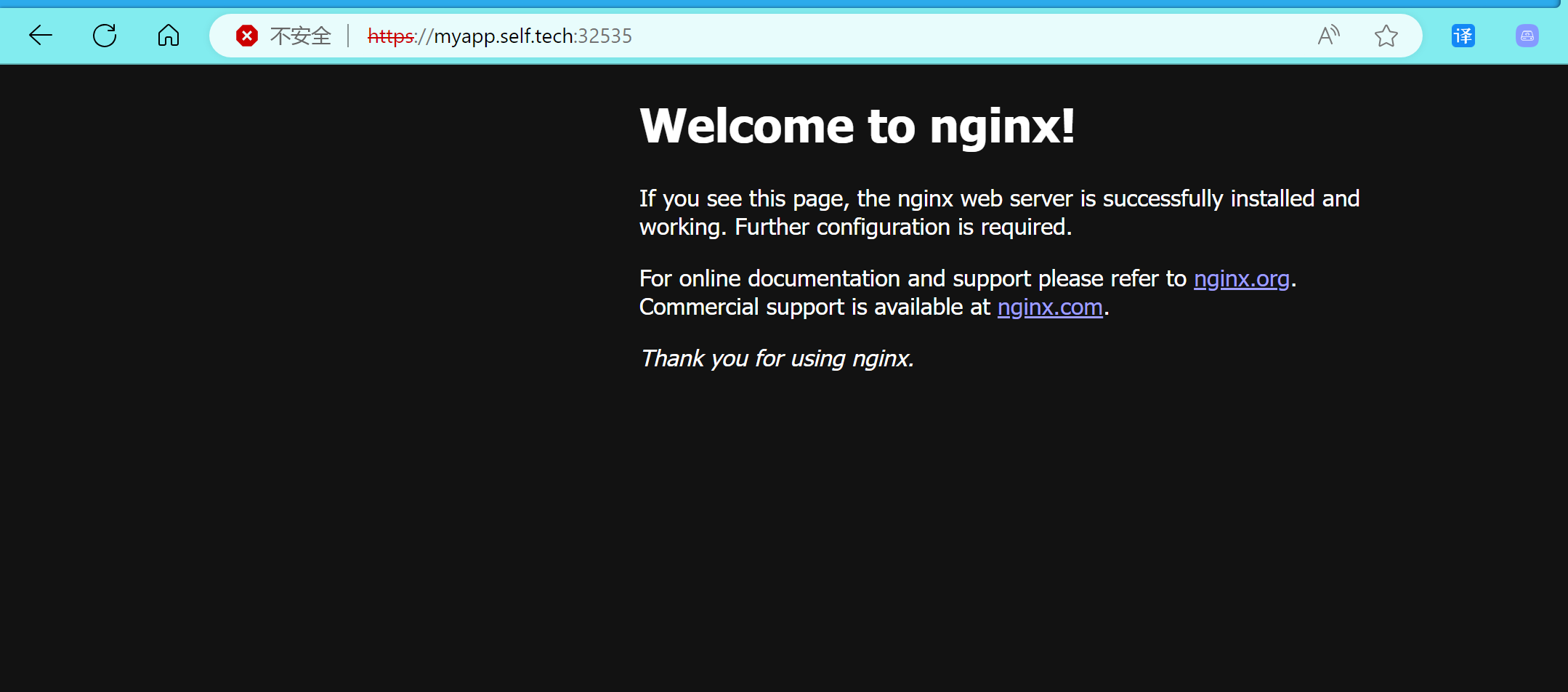
curl -kivL -H 'Host: myapp.self.tech' 'https://10.98.31.255' #ip地址为ingress的svc,这是访问nginx的入口
* Trying 10.98.31.255:443...
* Connected to 10.98.31.255 (10.98.31.255) port 443 (#0)
* ALPN, offering h2
* ALPN, offering http/1.1
* TLSv1.0 (OUT), TLS header, Certificate Status (22):
* TLSv1.3 (OUT), TLS handshake, Client hello (1):
* TLSv1.2 (IN), TLS header, Certificate Status (22):
* TLSv1.3 (IN), TLS handshake, Server hello (2):
* TLSv1.2 (IN), TLS header, Finished (20):
* TLSv1.2 (IN), TLS header, Supplemental data (23):
* TLSv1.3 (IN), TLS handshake, Encrypted Extensions (8):
* TLSv1.2 (IN), TLS header, Supplemental data (23):
* TLSv1.3 (IN), TLS handshake, Certificate (11):
* TLSv1.2 (IN), TLS header, Supplemental data (23):
* TLSv1.3 (IN), TLS handshake, CERT verify (15):
* TLSv1.2 (IN), TLS header, Supplemental data (23):
* TLSv1.3 (IN), TLS handshake, Finished (20):
* TLSv1.2 (OUT), TLS header, Finished (20):
* TLSv1.3 (OUT), TLS change cipher, Change cipher spec (1):
* TLSv1.2 (OUT), TLS header, Supplemental data (23):
* TLSv1.3 (OUT), TLS handshake, Finished (20):
* SSL connection using TLSv1.3 / TLS_AES_256_GCM_SHA384
* ALPN, server accepted to use h2
* Server certificate:
* subject: O=Acme Co; CN=Kubernetes Ingress Controller Fake Certificate
* start date: Feb 11 10:12:58 2024 GMT
* expire date: Feb 10 10:12:58 2025 GMT
* issuer: O=Acme Co; CN=Kubernetes Ingress Controller Fake Certificate
* SSL certificate verify result: self-signed certificate (18), continuing anyway.
* Using HTTP2, server supports multiplexing
* Connection state changed (HTTP/2 confirmed)
* Copying HTTP/2 data in stream buffer to connection buffer after upgrade: len=0
* TLSv1.2 (OUT), TLS header, Supplemental data (23):
* TLSv1.2 (OUT), TLS header, Supplemental data (23):
* TLSv1.2 (OUT), TLS header, Supplemental data (23):
* Using Stream ID: 1 (easy handle 0x5562f4f50eb0)
* TLSv1.2 (OUT), TLS header, Supplemental data (23):
> GET / HTTP/2
> Host: myapp.self.tech
> user-agent: curl/7.81.0
> accept: */*
>
* TLSv1.2 (IN), TLS header, Supplemental data (23):
* TLSv1.3 (IN), TLS handshake, Newsession Ticket (4):
* TLSv1.2 (IN), TLS header, Supplemental data (23):
* TLSv1.3 (IN), TLS handshake, Newsession Ticket (4):
* old SSL session ID is stale, removing
* TLSv1.2 (IN), TLS header, Supplemental data (23):
* Connection state changed (MAX_CONCURRENT_STREAMS == 128)!
* TLSv1.2 (OUT), TLS header, Supplemental data (23):
* TLSv1.2 (IN), TLS header, Supplemental data (23):
* TLSv1.2 (IN), TLS header, Supplemental data (23):
< HTTP/2 200
HTTP/2 200
< date: Mon, 12 Feb 2024 07:23:58 GMT
date: Mon, 12 Feb 2024 07:23:58 GMT
< content-type: text/html
content-type: text/html
< content-length: 615
content-length: 615
< last-modified: Tue, 11 Apr 2023 01:45:34 GMT
last-modified: Tue, 11 Apr 2023 01:45:34 GMT
< etag: "6434bbbe-267"
etag: "6434bbbe-267"
< accept-ranges: bytes
accept-ranges: bytes
< strict-transport-security: max-age=31536000; includeSubDomains
strict-transport-security: max-age=31536000; includeSubDomains
<
<!DOCTYPE html>
<html>
<head>
<title>Welcome to nginx!</title>
<style>
html { color-scheme: light dark; }
body { width: 35em; margin: 0 auto;
font-family: Tahoma, Verdana, Arial, sans-serif; }
</style>
</head>
<body>
<h1>Welcome to nginx!</h1>
<p>If you see this page, the nginx web server is successfully installed and
working. Further configuration is required.</p>
<p>For online documentation and support please refer to
<a href="http://nginx.org/">nginx.org</a>.<br/>
Commercial support is available at
<a href="http://nginx.com/">nginx.com</a>.</p>
<p><em>Thank you for using nginx.</em></p>
</body>
</html>
* TLSv1.2 (IN), TLS header, Supplemental data (23):
* Connection #0 to host 10.98.31.255 left intact参考文章:
-
https://stackoverflow.com/questions/74956329/kubernetes-k3s-and-api-versions-not-included-what-to-do
- https://www.huaqiang.art/2020/03/28/cert-manager/#jump



【推荐】国内首个AI IDE,深度理解中文开发场景,立即下载体验Trae
【推荐】编程新体验,更懂你的AI,立即体验豆包MarsCode编程助手
【推荐】抖音旗下AI助手豆包,你的智能百科全书,全免费不限次数
【推荐】轻量又高性能的 SSH 工具 IShell:AI 加持,快人一步
· 被坑几百块钱后,我竟然真的恢复了删除的微信聊天记录!
· 没有Manus邀请码?试试免邀请码的MGX或者开源的OpenManus吧
· 【自荐】一款简洁、开源的在线白板工具 Drawnix
· 园子的第一款AI主题卫衣上架——"HELLO! HOW CAN I ASSIST YOU TODAY
· Docker 太简单,K8s 太复杂?w7panel 让容器管理更轻松!
2020-02-12 zabbix高可用
2020-02-12 mysql二进制安装